NTTドコモが運営する動画配信サービス「dTV」の登録のやり方を画像付きで手順をご紹介します。ドコモユーザー以外もサービスを利用することができます。
dTVの料金と申し込みについて
テレビ番組、映画、ドラマ、音楽などの動画約12万本の作品を月額500円で楽しむことができます。作品数と会員数は国内の動画配信サービスでNo.1。
dTVの利用には、dアカウント(無料)の取得が必要になります。
登録手順は、「dアカウントの取得」⇒「dTVの申し込み」という手続きの流れになります。このページでは、dアカウントの取得からdTVの契約、利用開始までの手順を書いています。
dアカウント発行からdTVの登録手順
①dTV公式サイトへアクセスして【31日無料おためし】をタップします。
公式サイト dTV![]()
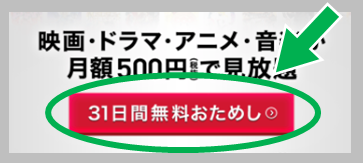
②【ご利用規約】を確認して、【31日無料おためし】をタップします。
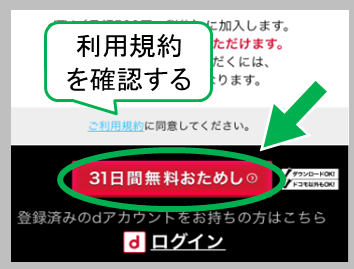
③dアカウントをお持ちの方は 、IDとパスワードを入力してログインします。dアカウントをお持ちでない方は【dアカウントを発行する】へ進んでください。※このページでは、dアカウントを発行して登録を進めています。
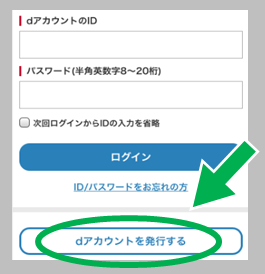
④メールアドレス、Yahoo、Google+、Facebook、mixiなどのいずれかを使用して、dアカウントを発行することができます。
ここでは、メールアドレスを使用して登録を進めています。【空メール送信で発行する】をタップすると、メールが起動するので、dアカウントの登録に使用するアドレスを選んで、そのままメールを送信します。空メール送信に利用するメールアドレスがdアカウントになります。
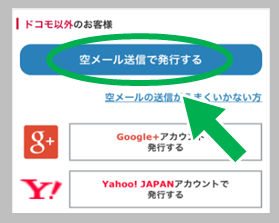
※メールを送信すると、dアカウント本登録用メールが届くので、迷惑メールフィルターなどを設定している方は、「@wdy.docomo.ne.jp」のドメインから受信できるように設定しておこう。
⑤「dアカウント」発行用URL通知というメールが届きます。メール本文に記載されているURLをタップして登録ページにアクセスします。
⑥「パスワード(半角英数字8文字~20文字)」、「性別」、「生年月日」を入力して【規約に同意して進む】を押すと、確認画面が表示されます。間違いなければ【上記の内容で発行する】をタップします。
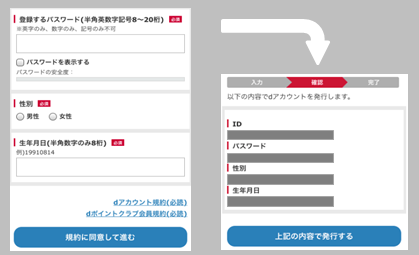
※dTVで動画を視聴時など、dアカウントでログインが必要になります。IDとパスワードは忘れないように大切に保管しておこう。
⑦「dアカウントの発行が完了しました。」と出たら、dアカウントの登録完了です。続いて、dTVの登録を行います。【次へ進む】をタップします。
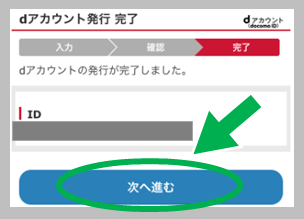
⑧dTVを申込むの欄にチェック、注意事項・利用規約を確認後、受け取りメールを設定して【次へ】をタップします。
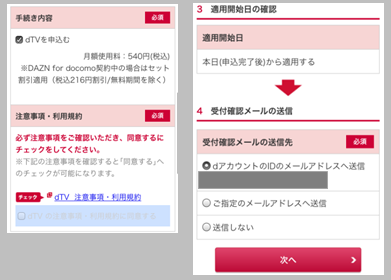
⑨dTVの料金の支払い情報を入力します。クレジットカードの「カード番号」「カードの有効期限」「セキュリティコード」を入れて【次へ】をタップします。
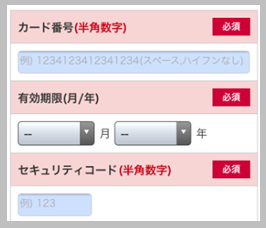
⑩dTVと一緒に、スポーツ映像配信サービスの「DAZN for docomo」申し込みもできます。必要な方は「はい」を押して注意事項同意欄にチェック、不要な方は「いいえ」を選択して【次へ】進みます。
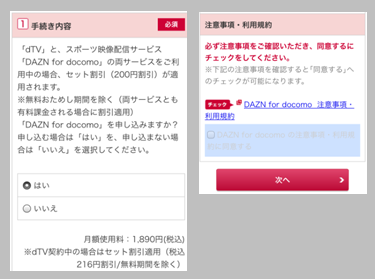
⑪申し込み内容の確認ページが表示します。確認後、「ドコモオンライン手続き利用規約」に同意して【手続きを完了する】をタップします。
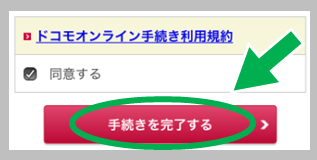
⑫「お手続き完了」画面が表示したら、dTVの利用手続き完了です。
dTVの申し込み完了後、「手続き完了」のメールが届きます。メールに記載されたURLにアクセスしてログインすると、申し込み内容を確認することができます。
それでは、dTVの公式サイトまたは、dTVアプリを利用して動画をお楽しみください。


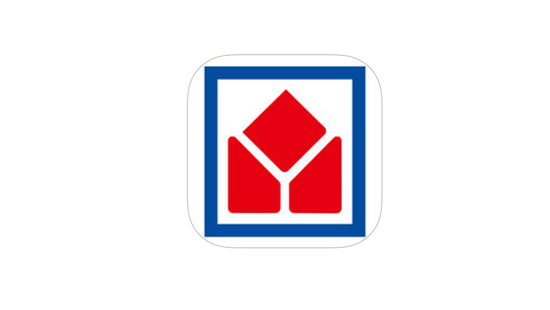
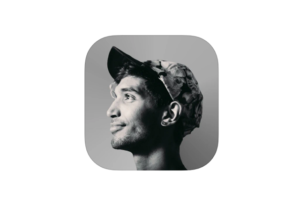

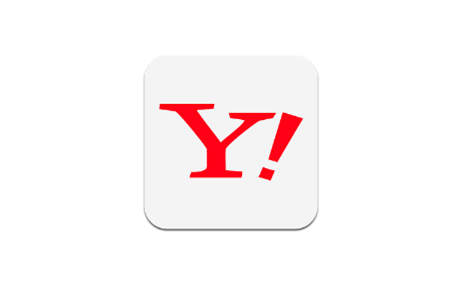
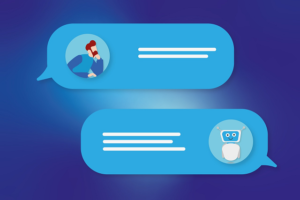
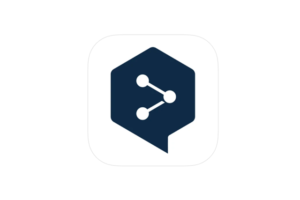

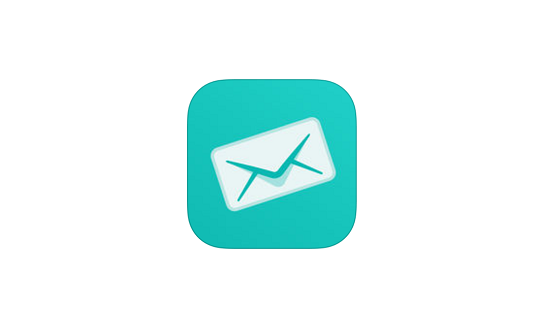





コメントを残す